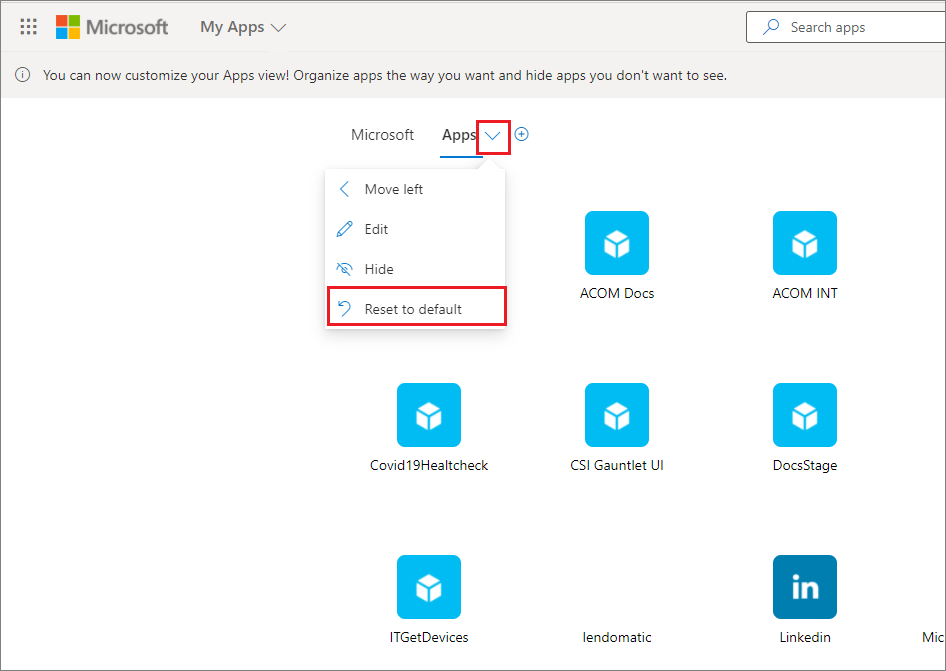Personalizar colecciones de aplicaciones en el portal de Aplicaciones
Se aplica a
En el portal de Aplicaciones, las aplicaciones aparecen en las colecciones predeterminadas y en las colecciones de aplicaciones personalizadas. La colección Apps de Aplicaciones es una colección predeterminada que contiene todas las aplicaciones que se le han asignado, ordenadas alfabéticamente.
Notas: Si ve un error al iniciar sesión con un cuenta Microsoft personal, puede seguir iniciando sesión con el nombre de dominio de su organización (por ejemplo, contoso.com) o el Id. de inquilino de su organización desde el administrador en una de las siguientes direcciones URL:
- https://myapplications.microsoft.com?tenantId=your_domain_name
- https://myapplications.microsoft.com?tenant=your_tenant_ID
Creación de una colección
-
Vaya al portal de Aplicacionese inicie sesión con su cuenta profesional o educativa.
-
Selecciona
-
Selecciona todas las aplicaciones que quieras incluir en la colección y selecciona Agregar para agregarlas a la colección.
-
Puedes reordenar o eliminar aplicaciones, o seleccionar Agregar aplicaciones para seleccionar más aplicaciones para la colección.
-
Selecciona Crear colección para agregar la colección.
Ahora podrá ver la nueva colección en Aplicaciones.
Editar colecciones
Puedes editar la colección de aplicaciones y las colecciones que crees. No se puede cambiar el nombre de la colección aplicaciones .
-
Vaya al portal de Aplicaciones e inicie sesión con su cuenta profesional o educativa.
-
Busca la colección que quieras editar, abre el menú de la colección y luego selecciona Editar. En el panel de edición, puede agregar o quitar aplicaciones, o bien cambiar el nombre de la colección.
-
Selecciona Guardar para guardar la colección editada.
Reordenar las aplicaciones de una colección
En los dispositivos compatibles, puedes reordenar las aplicaciones arrastrándolas y soltándolas, o bien puedes reorganizarlas en la lista Editar .
-
Vaya al portal de Aplicacionese inicie sesión con su cuenta profesional o educativa.
-
Abre una colección. Solo puedes editar la colección de aplicaciones y las colecciones que crees.
-
Seleccione Editar.
-
Pide las aplicaciones.
Restablecer la colección al orden predeterminado
Si personalizó la colección de aplicaciones pero no le gustan los cambios, puede restablecerla a la vista predeterminada. Esto muestra todas las aplicaciones que se han ocultado y las restablece al orden alfabético. Esta acción no se puede deshacer. Puedes restablecer las aplicaciones mostradas a un orden predeterminado en Aplicaciones, pero no en otras colecciones de aplicaciones. Para restablecer la colección de aplicaciones a un orden predeterminado:
-
Abre la colección aplicaciones .
-
Seleccione las comillas angulares para abrir el menú de colección.
-
Selecciona Restablecer al valor predeterminado.
-
Cuando aparezca el cuadro de diálogo, selecciona Restablecer.
Mostrar una aplicación oculta
Si has ocultado una aplicación en tu colección de aplicaciones y quieres que sea visible de nuevo, puedes:
-
Vaya al portal de Aplicacionese inicie sesión con su cuenta profesional o educativa.
-
Abre la colección aplicaciones.
-
Seleccione Editar.
-
Seleccionar + Agregar aplicaciones
-
Verás una lista de las aplicaciones que se han ocultado. Selecciona las aplicaciones que quieres agregar y selecciona el botón Agregar .
-
Selecciona Guardar.
Agregar un sitio
Al editar una colección, además de agregar aplicaciones que le haya asignado el administrador, puede agregar sus propios sitios. Para agregar un sitio, siga estos pasos.
-
Vaya al portal de Aplicaciones e inicie sesión con su cuenta profesional o educativa.
-
Crea una colección o selecciona una para editarla.
-
Abre el menú de la colección y selecciona Editar.
-
Seleccione + Agregar un sitio.
-
Proporciona la información necesaria:
-
Un nombre para el sitio.
-
La dirección URL del sitio.
-
Opcionalmente, seleccione otras colecciones de las que desee que su sitio formen parte.
-
-
Selecciona Guardar. El sitio se agrega a la colección.
Reordenar colecciones
-
Vaya al portal de Aplicacionese inicie sesión con su cuenta profesional o educativa.
-
Abre el menú de la página
-
En el panel Administrar colecciones puede crear, editar, eliminar y reordenar las colecciones que aparecen en Aplicaciones. La colección en la parte superior de la lista será la colección predeterminada que se muestra al ir a myapps.microsoft.com.
-
Cuando termine de administrar colecciones, cierre el panel.
Ocultar una colección
Para ocultar una colección, siga estos pasos:
-
Vaya al portal de Aplicacionese inicie sesión con su cuenta profesional o educativa.
-
Abre el menú de la página
-
Busca la colección que quieras ocultar, abre el menú de la colección y, a continuación, selecciona Ocultar.
Mostrar una colección oculta
Para hacer visible una colección oculta, siga estos pasos:
-
Vaya al portal de Aplicacionese inicie sesión con su cuenta profesional o educativa.
-
Abre el menú de la página
-
Busca la colección que quieras editar, abre el menú de colección
Eliminar colecciones
Solo puede eliminar las colecciones que haya creado. Para eliminar una colección, siga estos pasos:
-
Vaya al portal de Aplicacionese inicie sesión con su cuenta profesional o educativa.
-
Abre el menú de la página
-
Aquí verá todas las colecciones a las que tiene acceso, tanto si las creó usted como su administrador. Busca la colección que quieras editar, abre el menú de la colección y luego selecciona Eliminar.